روش هایی برای جلوگیری از دسترسی دیگران به رایانه شخصی
دانلود و نصب برنامههای مختلف مجوز دسترسی به سیستم شما را فراهم میکند که میتوانید با چند روش آنها را محدود کنید.

ممکن است قبلا با برنامههای تلفن همراهی که درخواست مجوز میکنند معمولا برای استفاده از میکروفون، دوربین یا مکان تلفن خود آشنا هستید که تنظیمات مشابهی برای برنامههایی که در ویندوز و مک استفاده میکنید وجود دارد.
این بدان معناست که میتوانید مطمئن شوید که برنامههای رایانهتان به خوبی عمل میکنند و به اطلاعاتی که از دادن آن راحت نیستید دسترسی ندارند. اغلب اوقات، این درخواستهای مجوز قانونی هستند، مانند زمانی که یک سرویس گیرنده ایمیل از شما میخواهد که مخاطبین خود را هنگام ارسال پیام ببیند، اما مهم است که در مراقب آنها باشید.
اگر برنامههایی وجود دارند که فکر میکنید بیش از حد پیش میروند، میتوانید برخی از مجوزهای آنها را لغو یا به طور کامل حذف کنید. این فرآیندها هم در ویندوز و هم در macOS ساده هستند، زیرا کنترلهای مجوز به طور برجسته در هاب تنظیمات اصلی مشخص میشوند.
نحوه تغییر مجوز برنامه در ویندوز
تنظیمات را از منوی استارت باز کنید، سپس حریم خصوصی و امنیت را انتخاب کنید. لیستی از مجوزهای برنامه، از جمله موقعیت مکانی، دوربین و میکروفون را مشاهده خواهید کرد، میتوانید روی هر یک از این ورودیها کلیک کنید تا ببینید کدام برنامهها به این ابزارها دسترسی دارند. با برخی از مجوزها، یک سوئیچ اصلی را میبینید که به شما امکان میدهد دسترسی را برای همه برنامههای سیستم خود روشن یا خاموش کنید.
اگر برنامهای را در لیست میبینید که فکر میکنید نباید به مجوزی که انتخاب کردهاید دسترسی داشته باشد، برای غیرفعال کردن آن، از سوئیچ سمت راست آن استفاده کنید. همچنین یک گزینه فعالیت اخیر در پایین صفحه نمایش برای هر مجوز وجود دارد که نشان میدهد کدام برنامهها اخیرا از امتیازات خود استفاده کردهاند، این سیگنال دیگری است که میتوانید برای بررسی اینکه آیا یک برنامه واقعا به مجوز خاصی نیاز دارد یا خیر استفاده کنید.
برای اینکه بدانید کدام برنامهها باید به کدام مجوزها دسترسی داشته باشند، عقل سلیم معمولا بهترین راهنمای شماست؛ برای مثال، ابزارهای وب کم به دسترسی به دوربین نیاز دارند. اگر مطمئن نیستید، میتوانید به فهرست دقیق مایکروسافت از آنچه هر مجوز مستلزم آن است مراجعه کنید، یا یک جستجوی سریع وب برای یک مجوز خاص انجام دهید. همچنین اگر مطمئن نیستید که چرا یک برنامه به مجوزهای خاصی نیاز دارد، میتوانید مستقیما با توسعه دهندگان نرم افزار تماس بگیرید.
اگر یکی از برنامههای شما به گونهای به مجوزها دسترسی پیدا میکند که از آن راضی نیستید، میتوانید آن را حذف کنید. از قسمت تنظیمات اصلی، Apps و سپس برنامههای نصب شده را انتخاب کنید. روی سه نقطه سمت راست یک برنامه خاص کلیک کنید، سپس Uninstall را انتخاب کنید و دستورالعملهای روی صفحه را دنبال کنید تا نرم افزار حذف شود.
نحوه تغییر مجوز برنامه در macOS
در macOS، منوی Apple را باز کنید و تنظیمات سیستم را انتخاب کنید، سپس روی Privacy & Security را ضربه بزنید، فهرستی از مجوزهای برنامه، از جمله خدمات موقعیت مکانی و ابزارهای توسعه دهنده، روی صفحه ظاهر میشود که نشان میدهد کدام برنامهها به کدام بیت از اطلاعات سیستم دسترسی دارند. برای مشاهده برنامههایی که به آن دسترسی دارند، روی هر مجوزی کلیک کنید.
برای لغو مجوز برای یک برنامه خاص، از کلید جابجایی در سمت راست نام برنامه استفاده کنید. توجه داشته باشید که برخی از مجوزها تنظیمات دقیقتری نسبت به سایرین دارند، برای مثال، در فایلها و پوشهها، میتوانید به برنامههای خاصی اجازه دسترسی به برخی از پوشههای روی دیسک را بدهید، اما به برخی دیگر دسترسی ندارید. گزینههایی که مشاهده میکنید بسته به مجوزی که به آن نگاه میکنید و نحوه استفاده توسعه دهندگان برنامه از آن متفاوت خواهد بود.
متاسفانه، این صفحه تنظیمات اطلاعات زیادی در مورد اینکه چرا یک برنامه ممکن است درخواست استفاده از یک مجوز خاص را ارائه دهد، ارائه نمیدهد، با این حال ممکن است زمانی که برای اولین بار درخواست دسترسی کرد، نوعی توضیح به شما ارائه شود. بیشتر مجوزها باید منطقی باشند (مانند دسترسی به تقویم برای مدیران برنامه)، اما اگر همیشه شک دارید، بهتر است آن را ایمن اجرا کنید. اگر میخواهید اطلاعات بیشتری درباره دلیل دسترسی یک برنامه به یک مجوز خاص داشته باشید، همیشه میتوانید مستقیما با توسعهدهندگان نرمافزار تماس بگیرید.

اگر با برنامهای مواجه شدید که از مجوزها به روشهایی استفاده میکند که راحت نیستید، میتوانید آن را از سیستم حذف کنید. در Finder، روی Applications در سمت چپ کلیک کنید (یا Go and Applications را انتخاب کنید)، سپس نماد برنامه را به سمت نماد سطل زباله در داک macOS بکشید.













ارسال نظر